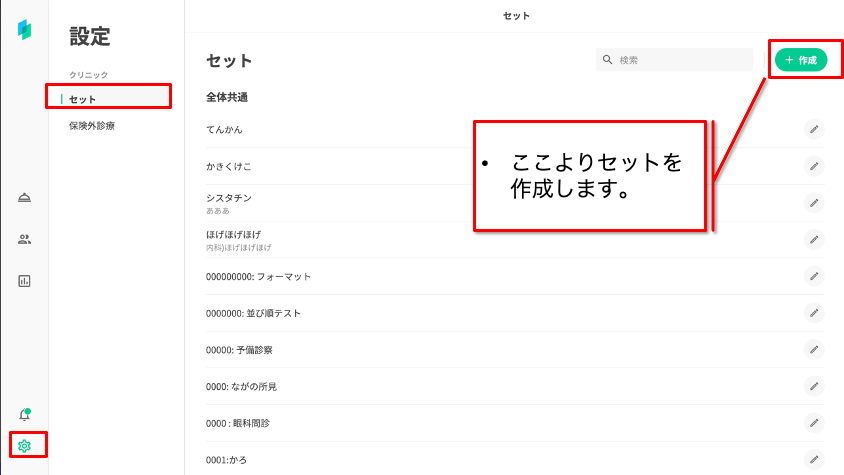ここでは、Henryで出来ることや、使い方について簡単に説明します。Henryを初めて触る方はこちらをご覧ください。
外来業務での受付画面の操作について
外来画面を閲覧する
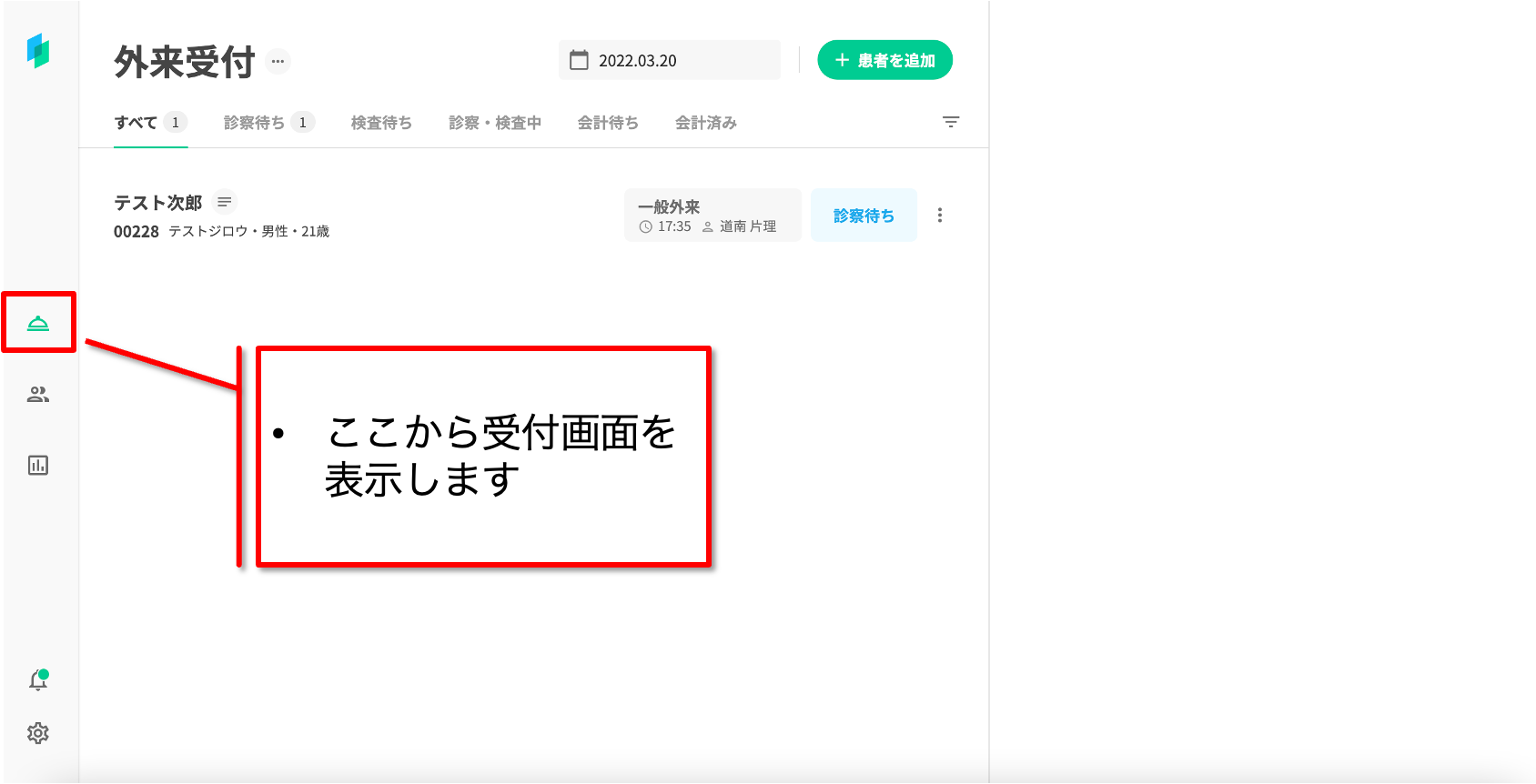
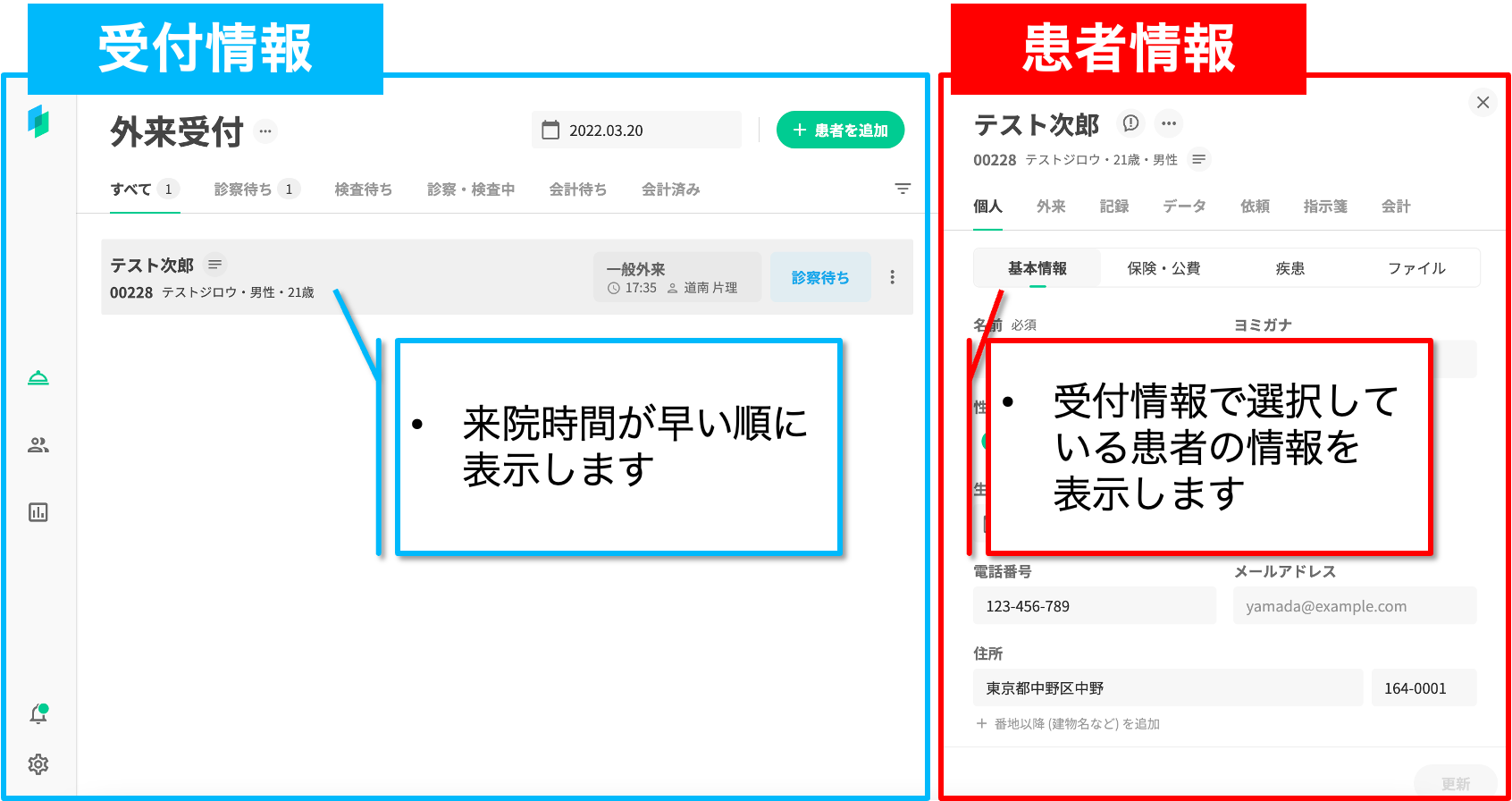
受付画面から、患者の受付・新規患者登録をする
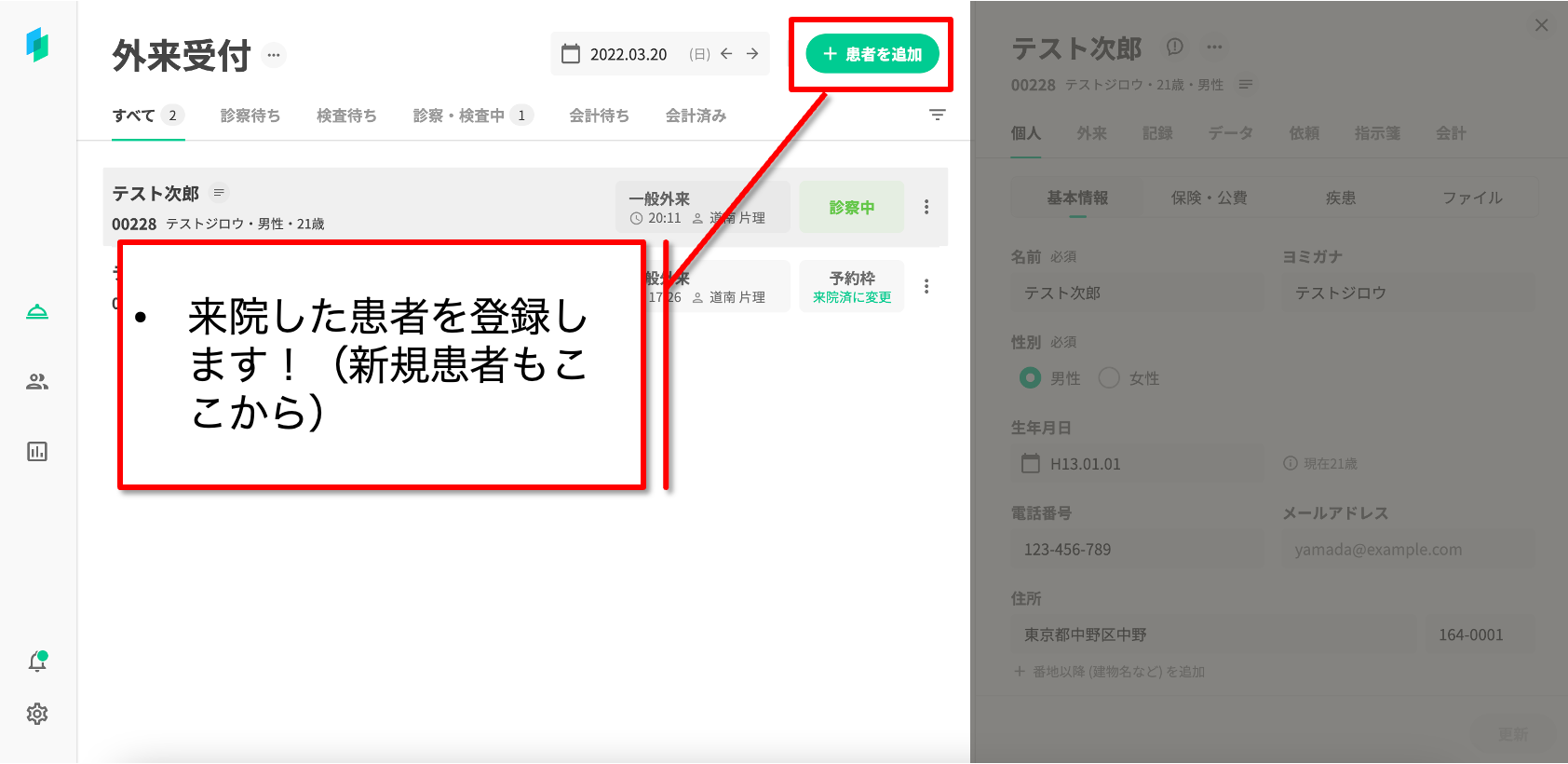
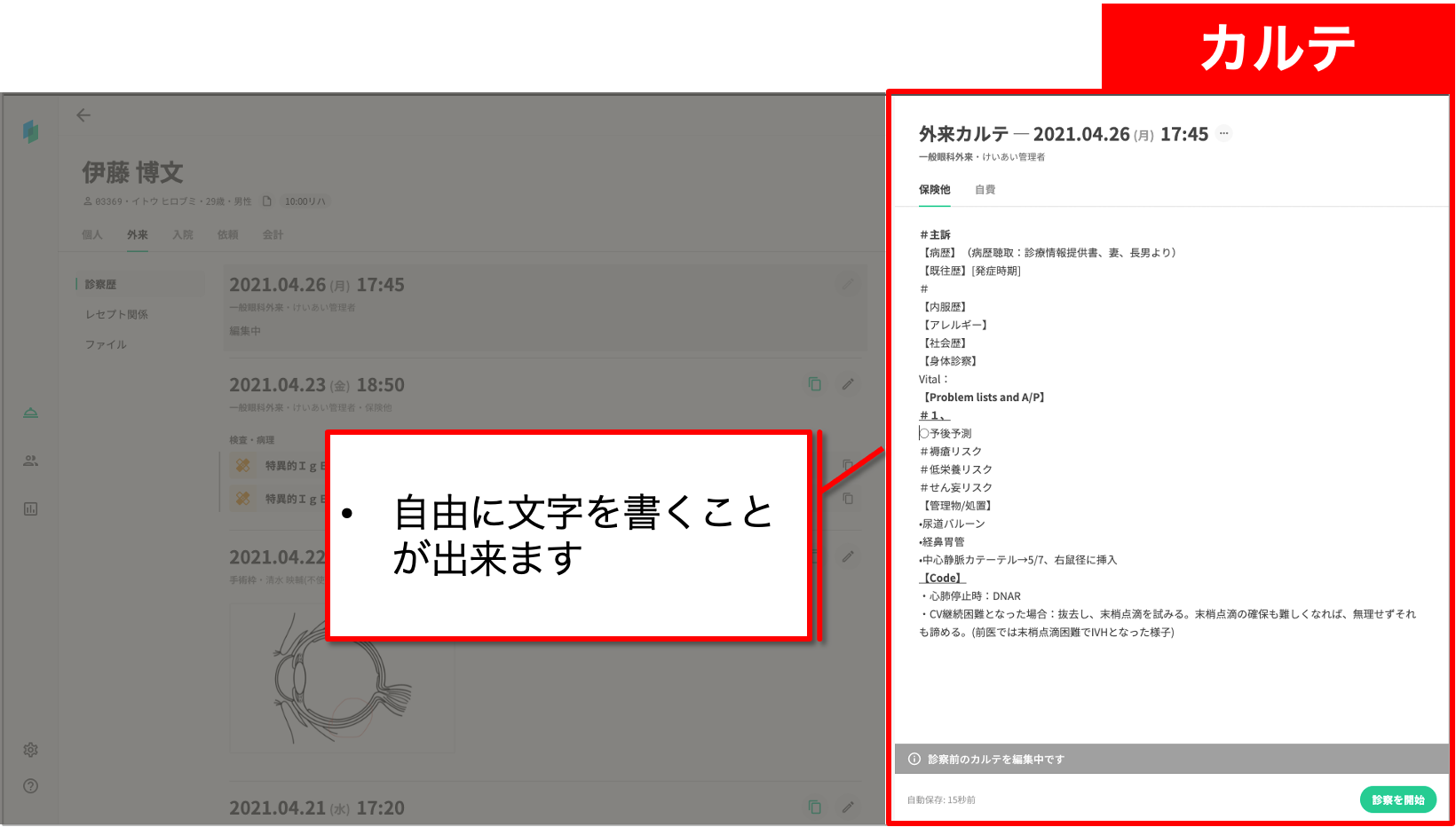
外来業務でのカルテの閲覧・記載について
カルテを閲覧する
外来受付画面から、患者を選択してカルテを閲覧することができます。
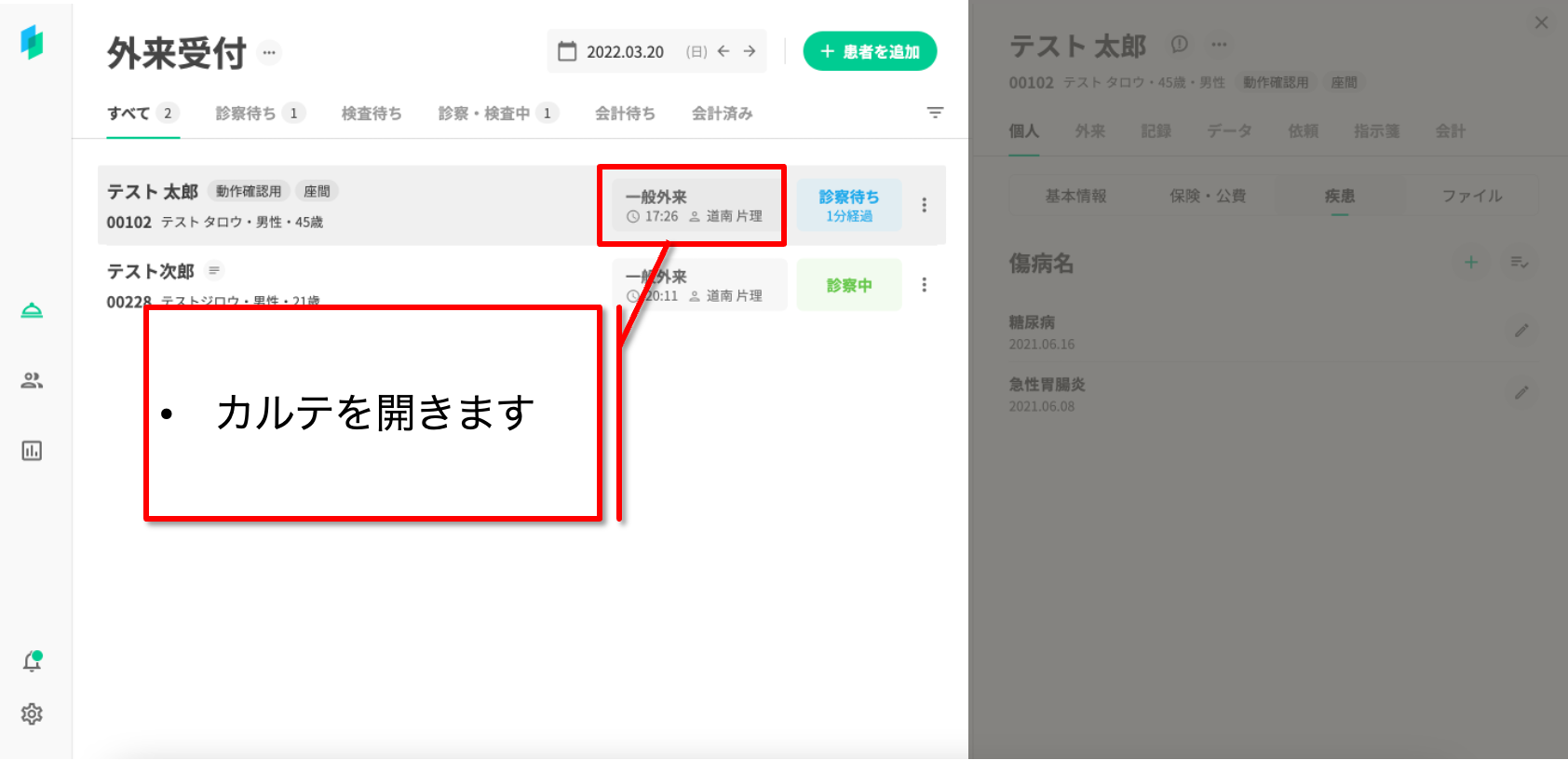
コストなどの情報を挿入する
カルテ画面に診療行為やコストなど、様々なメニューを簡単に追加・挿入をすることができます。
追加・挿入には、以下の方法があります。
| 操作 | 挿入可能な項目 |
|---|---|
| ①右クリック(ショートカットキーの利用も可能) | 診療行為、医薬品、保険外診療、特定機材、院外検査、セット、画像、シェーマ |
| ②+マーク | 診療行為、医薬品、特定機材、院外検査、保険外診療 |
| ③ブロックボタン | セット、診療行為、医薬品、保険外診療、特定機材、院外検査 |
①カルテ画面上の右クリックから挿入する
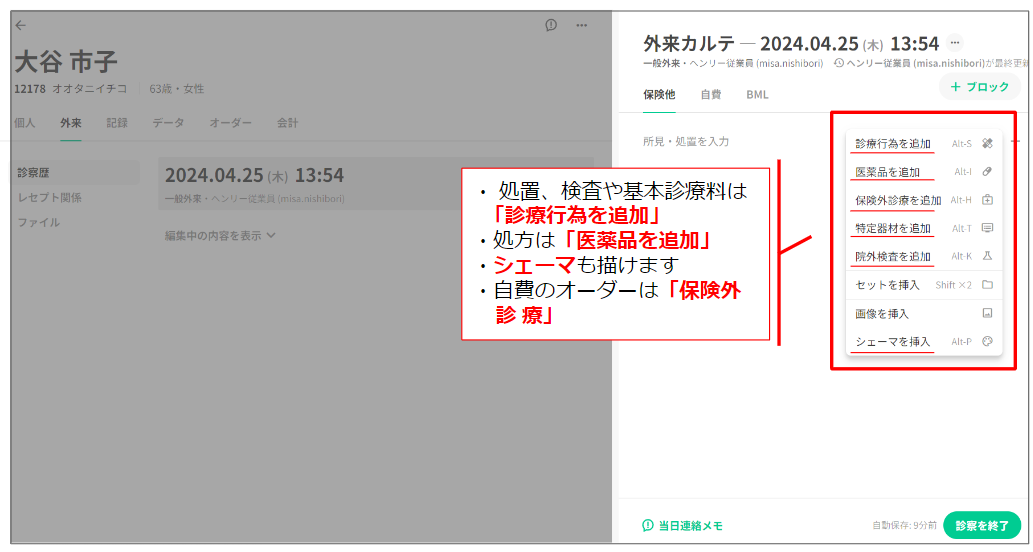
【例】医薬品を追加する場合
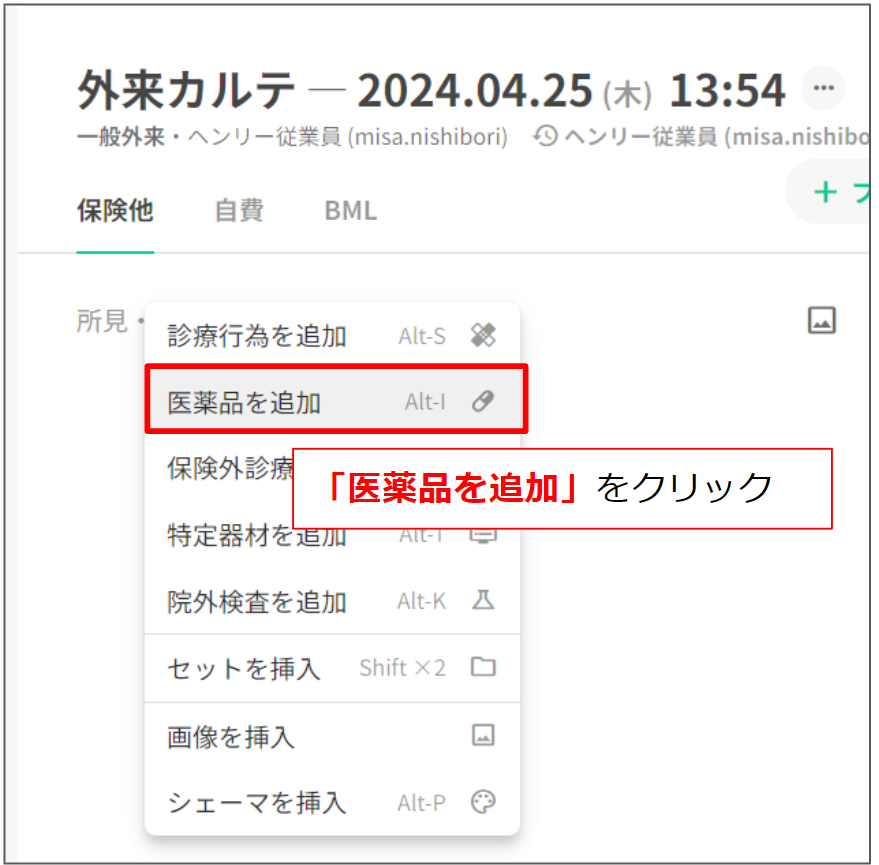
検索ボックスに対象の医薬品名を入力(部分一致)し、カルテ内に追加したい医薬品を選択クリックで挿入します。
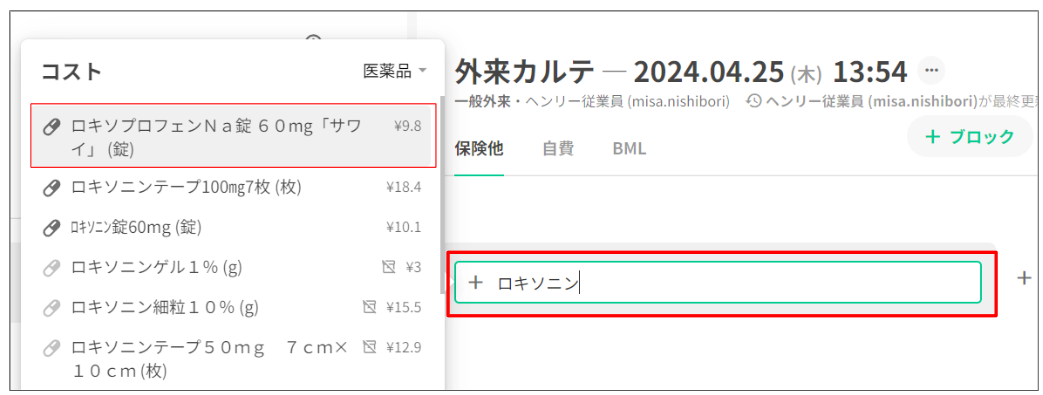
服用タイミングなど必要な情報を入力します。
※同じ単位で別の医薬品を追加する場合は「+」ボタンから検索します。
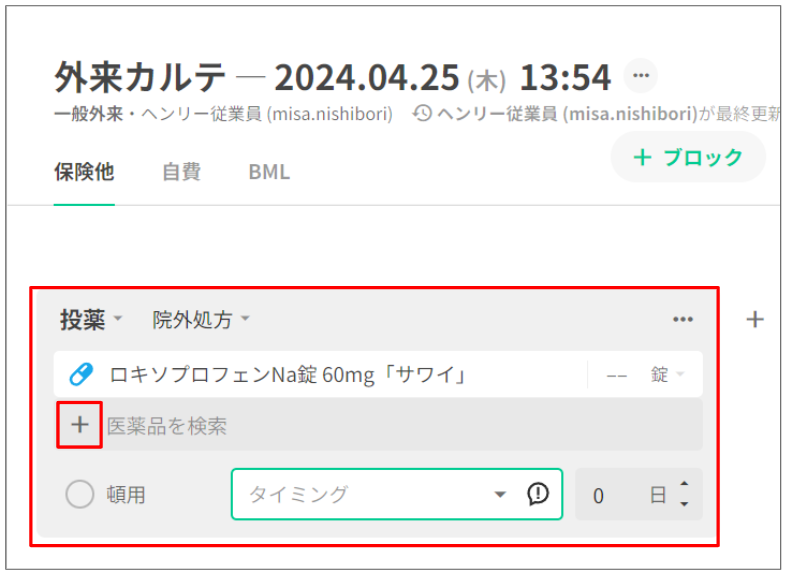
※右クリックでの挿入を利用すると、表示されるメニューバー内に記載されている「ショートカットキー」を利用し、挿入操作を行うことができます。
【例】カルテ画面を選択した上で、shiftキーを2回連打すると「セット」挿入画面が開く
②カルテ画面上「+」マークから挿入する
「+マーク」ボタンをクリックすると、すべての種類から検索することができます。
診療行為など、項目を絞って検索することも可能です。
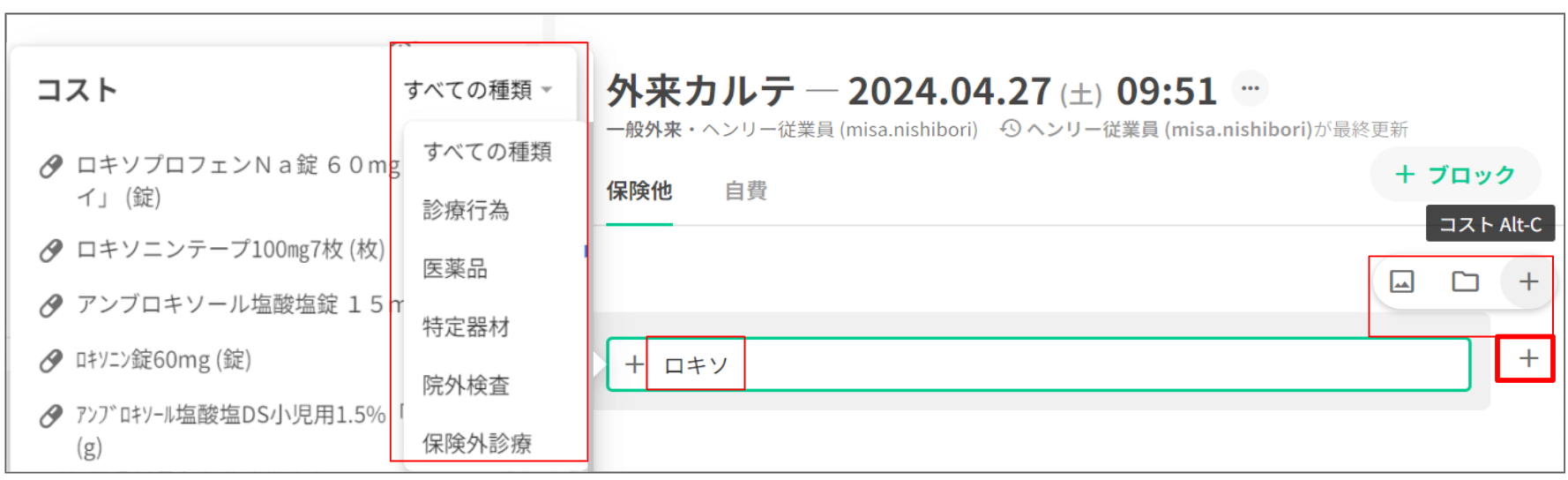
③「+ブロック」ボタンから挿入する
ブロックボタン内のアイコンから、挿入したいメニューを選択します。
検索ボックスに対象の内容を入力し、カルテ内に挿入します。
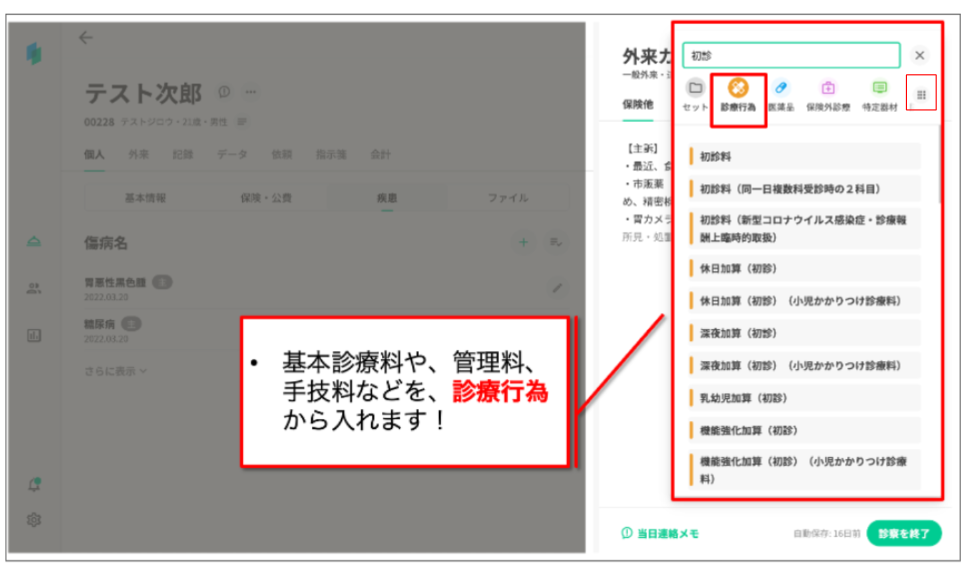
※ブロックメニュー右側の■6つマークをクリックすると、メニュー表示が展開します。
セット機能を使用する
セット機能とは、カルテ本文の記述・オーダー・傷病名をセットとしてあらかじめ登録しておき、好きな時にカルテ編集画面上で利用できる機能です。
上述したカルテ画面上での ①右クリック、 ③ブロックボタンの操作でセットを挿入することができます。
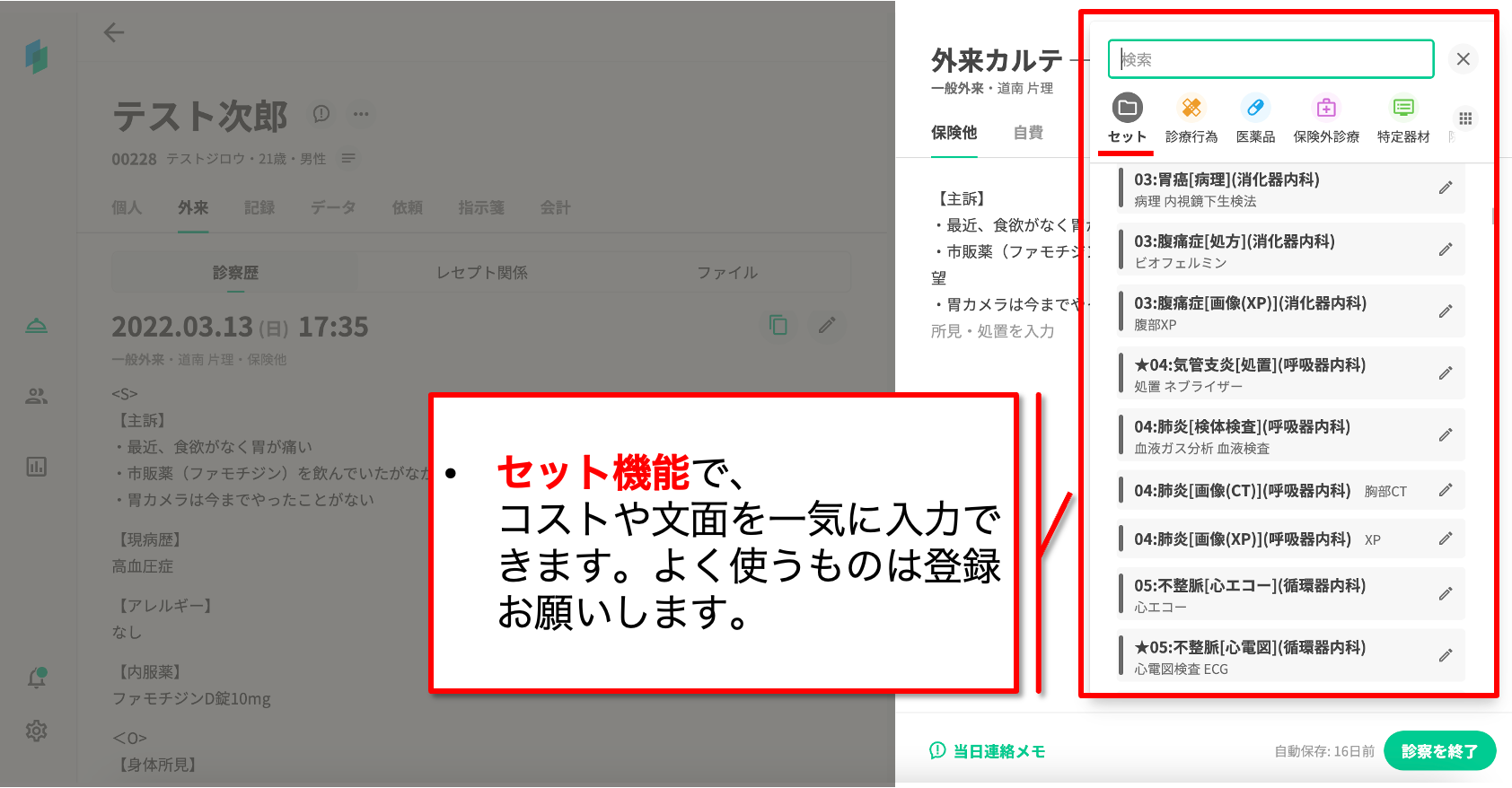
カルテにファイルを添付する
画像などのファイルを添付する種類は以下の二種類あります。
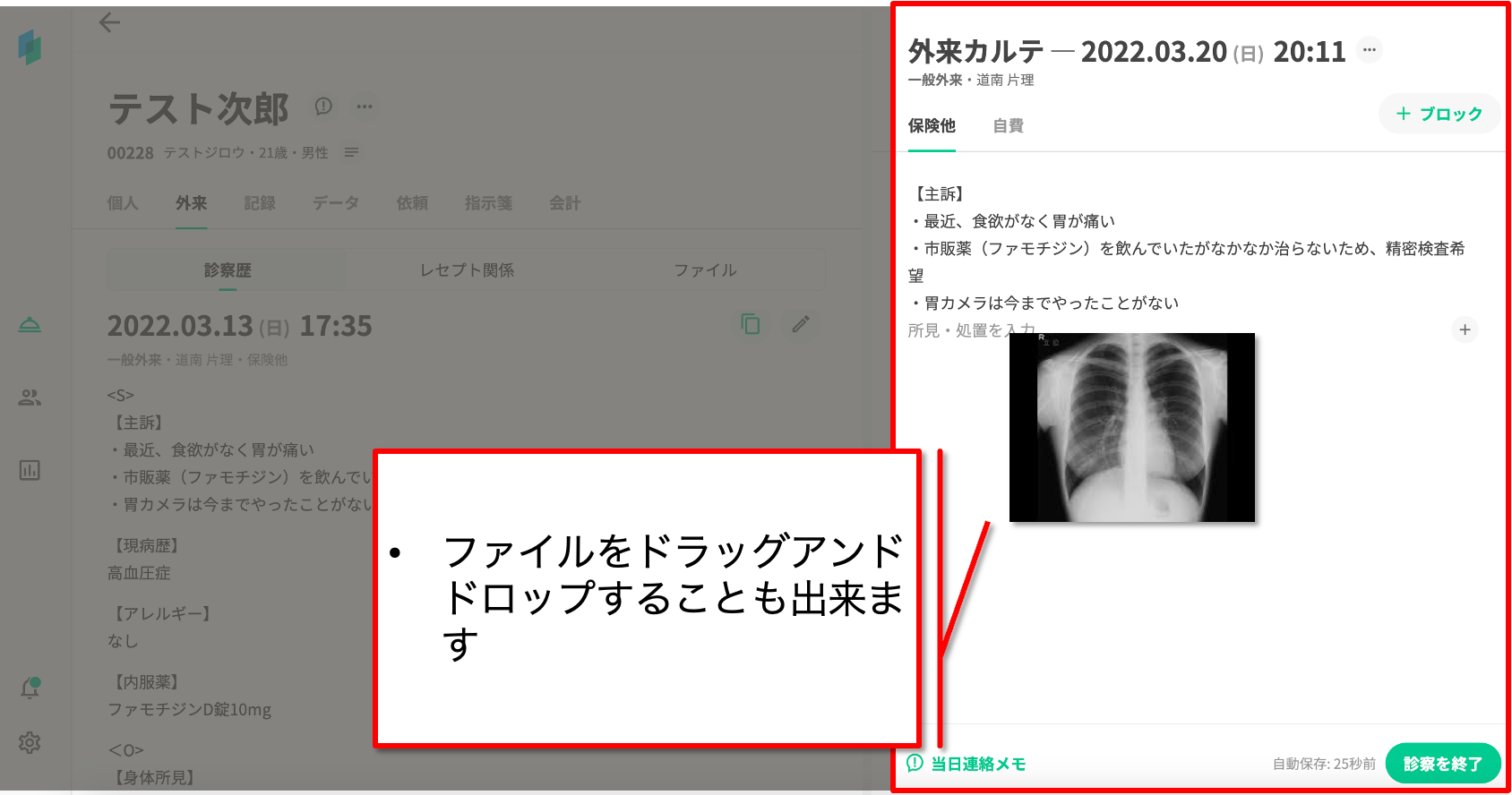
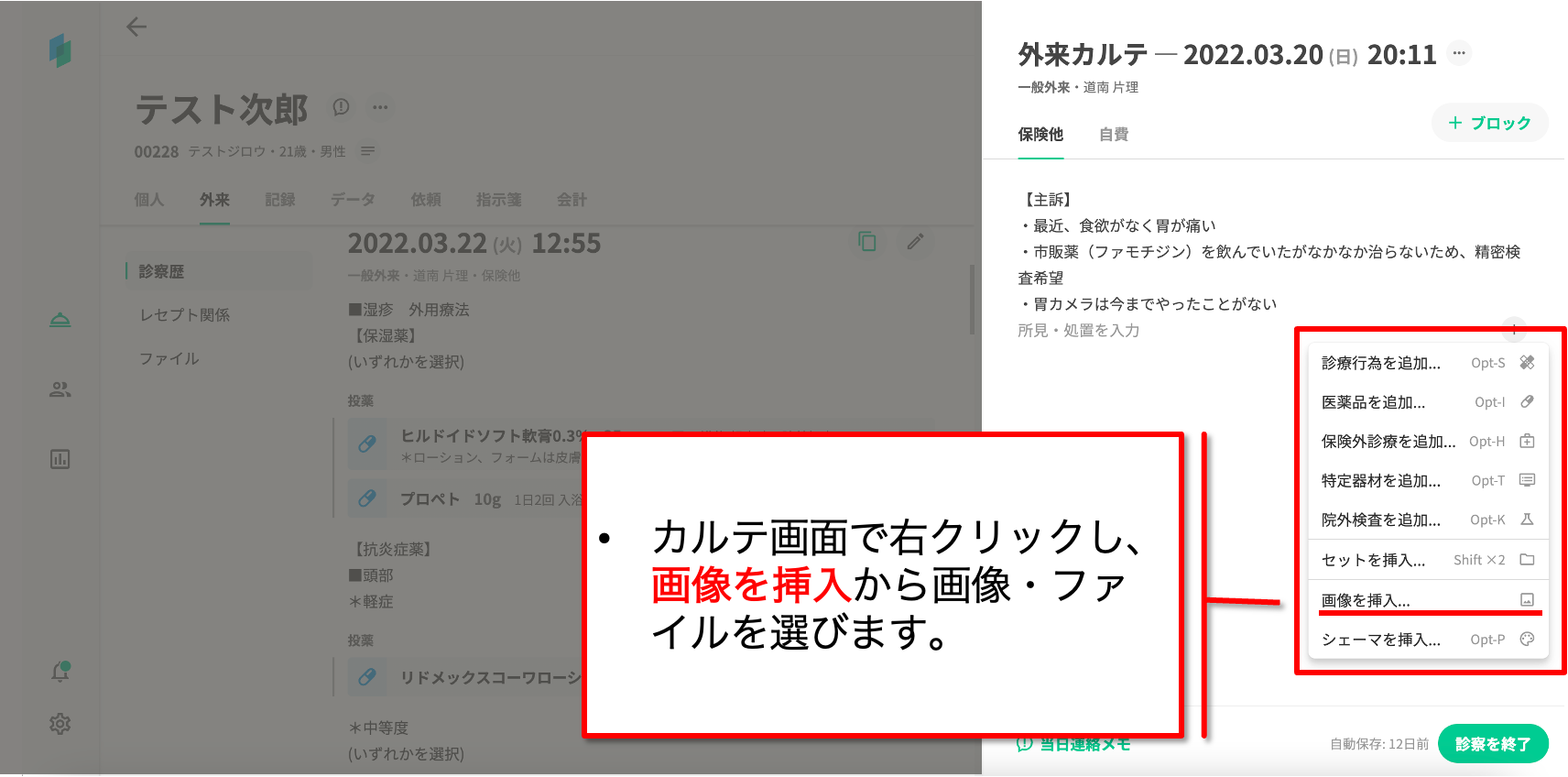
シェーマを挿入する
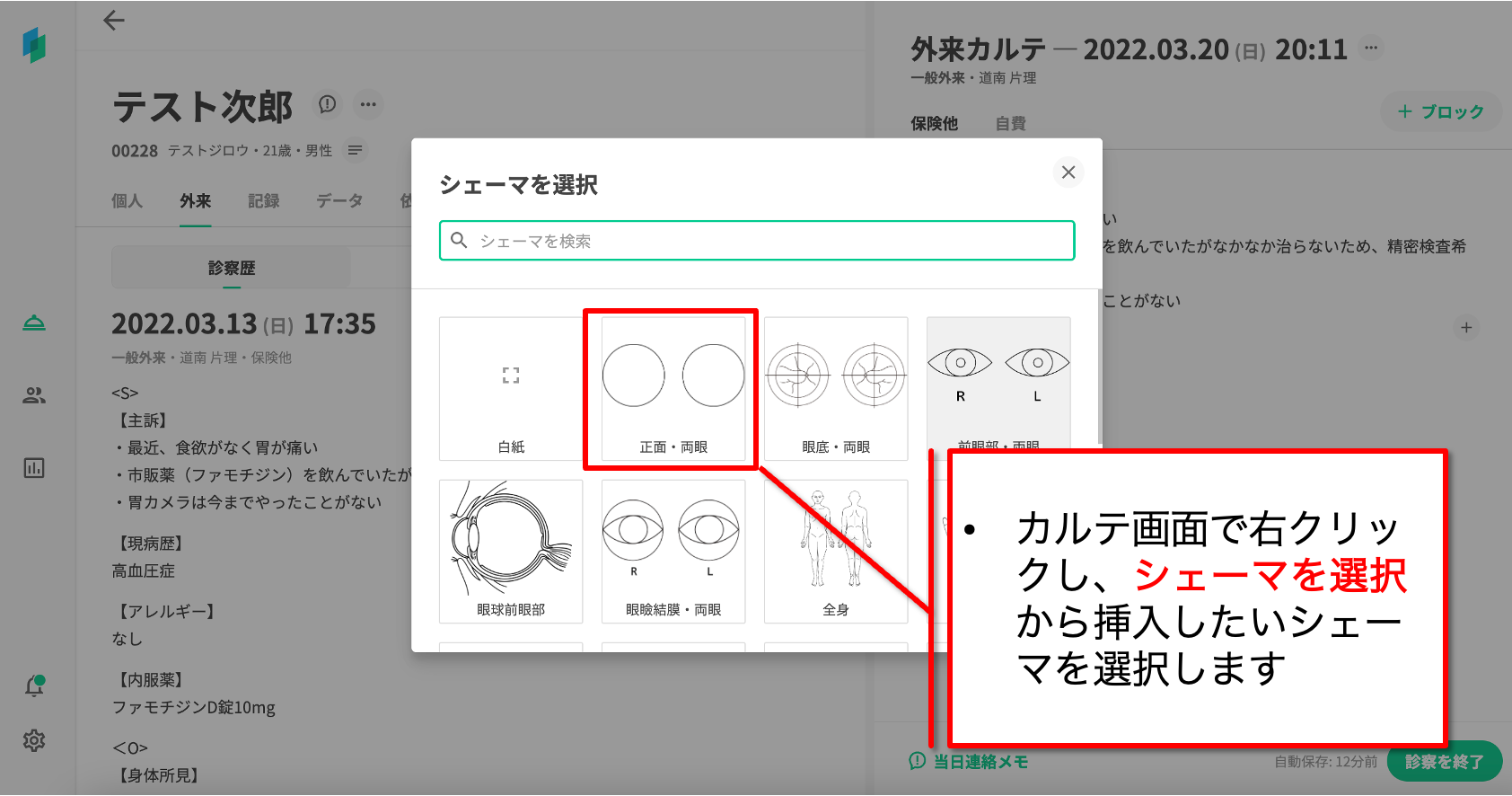
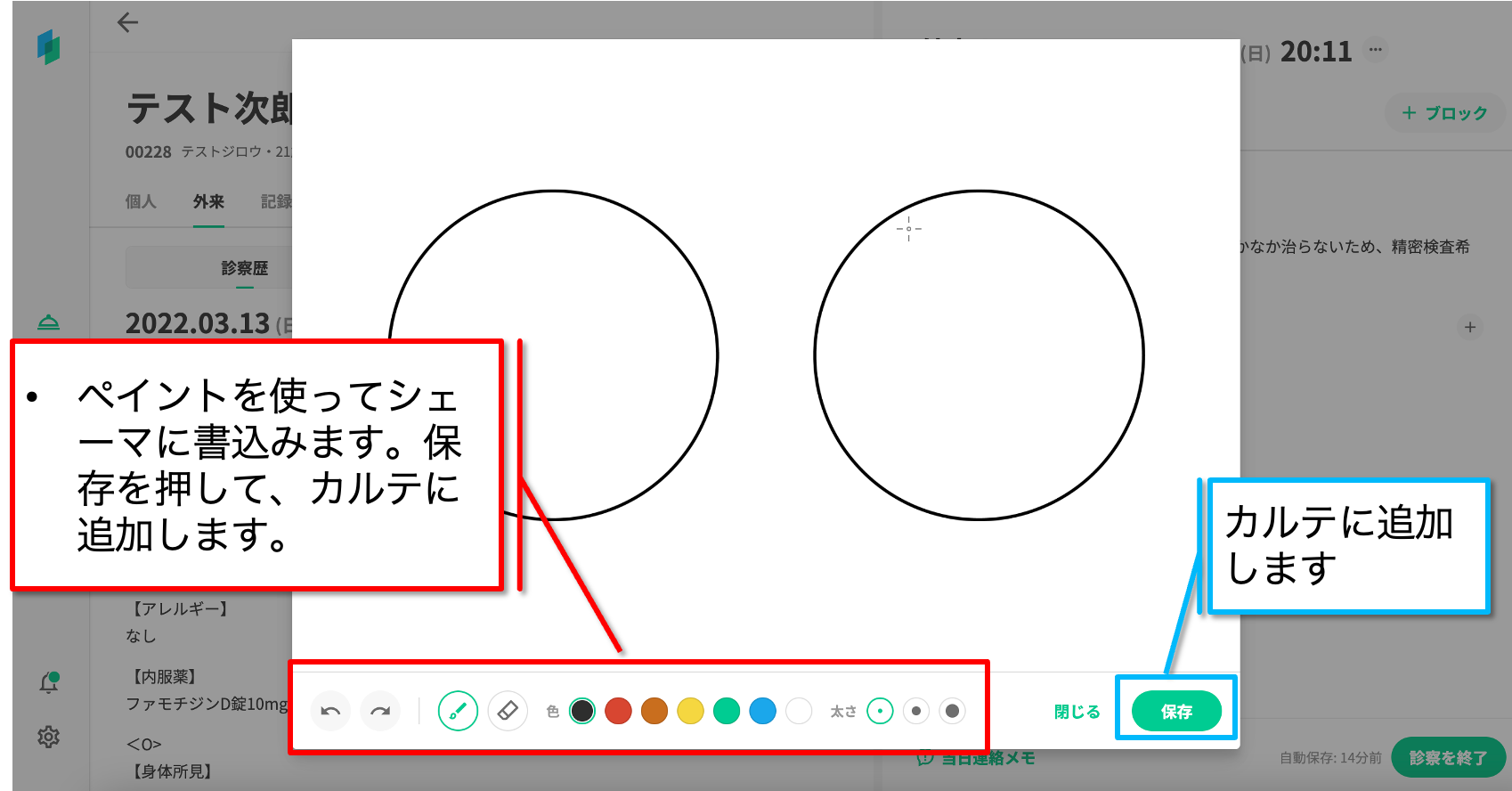
自費カルテを書く
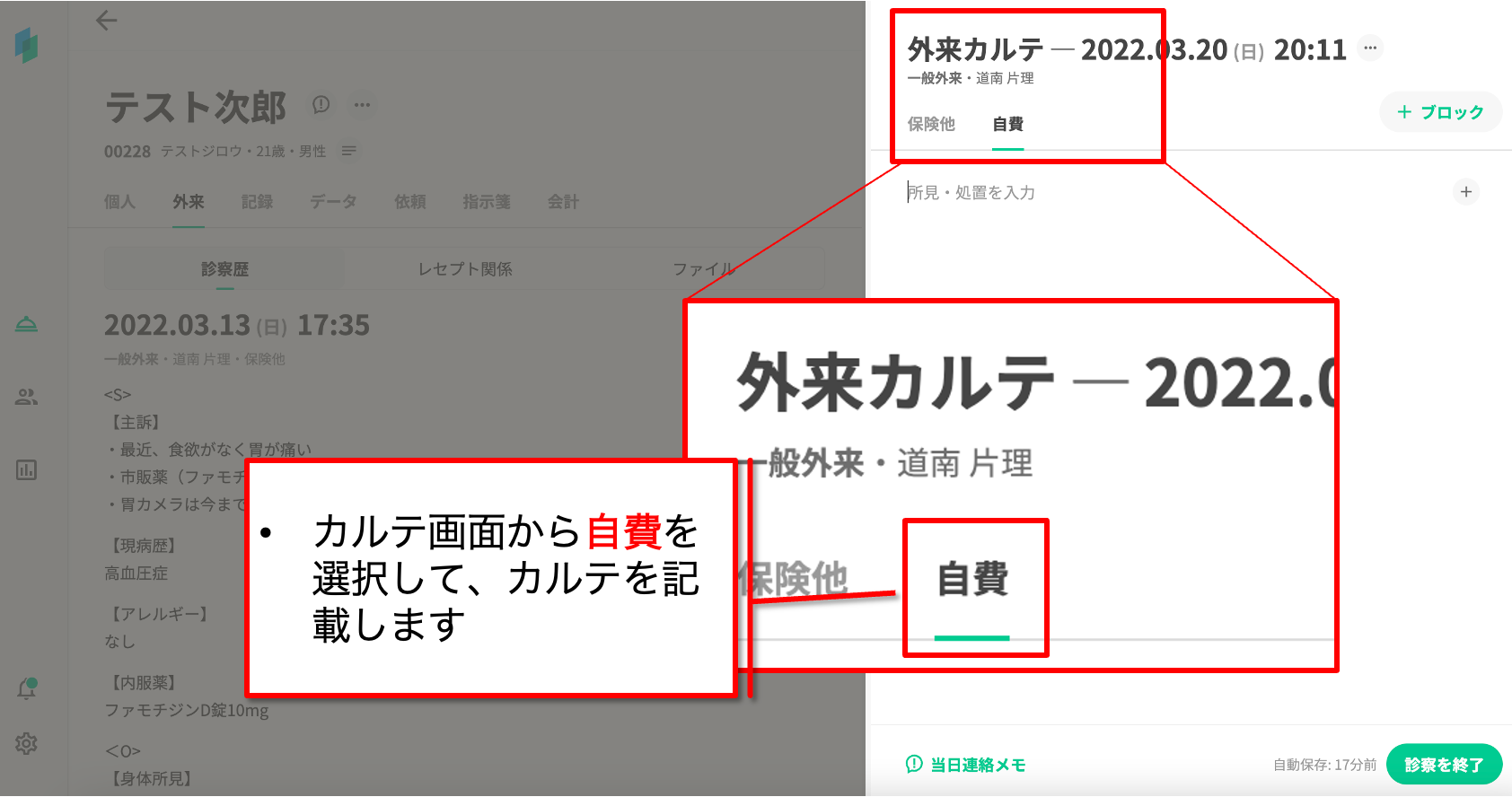
コピー機能を使用して、過去の診察歴をコピーする
コピー機能を使用して、過去の診察歴の一部または全部をコピーすることができます。
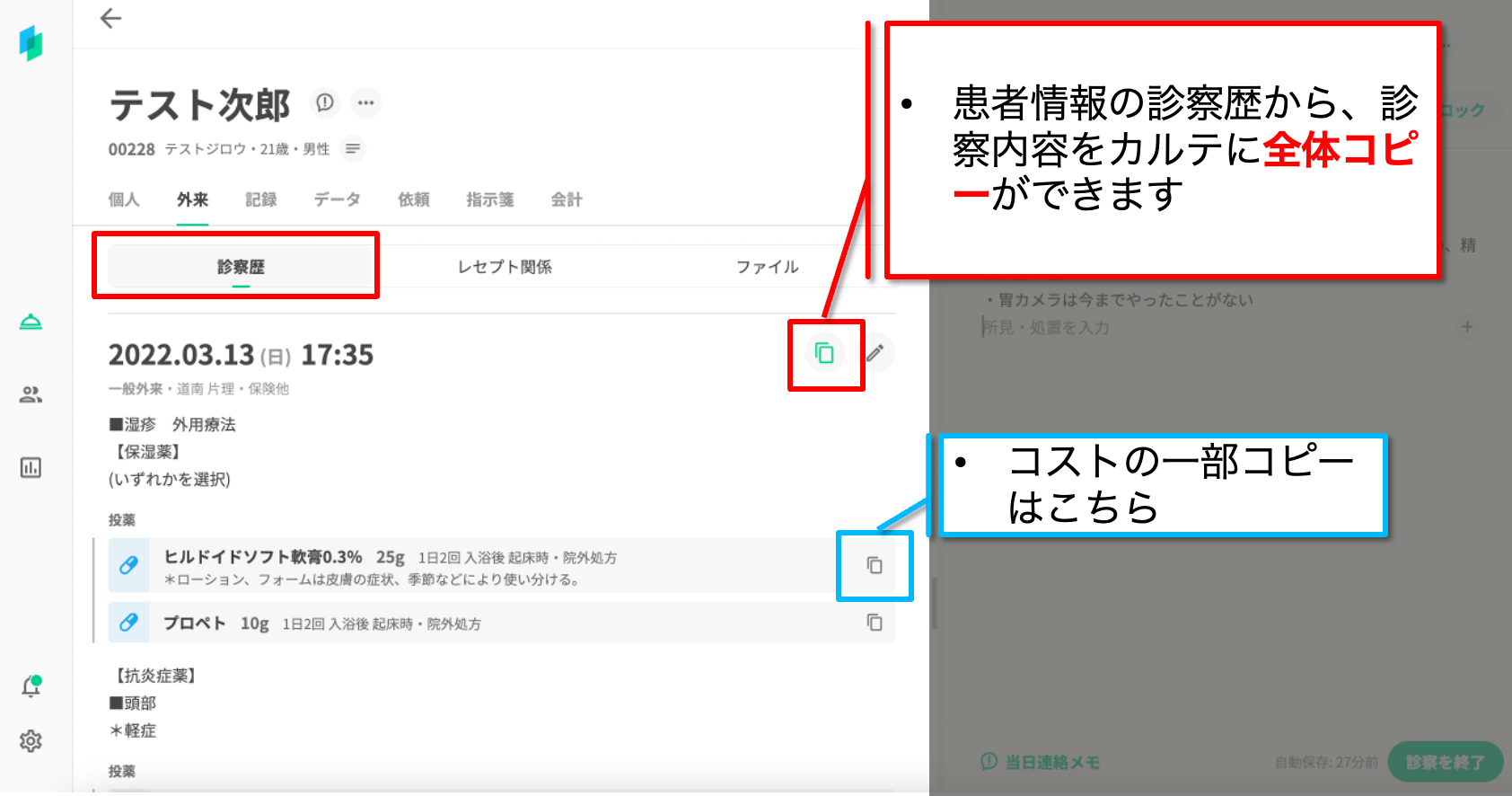
傷病名の登録について
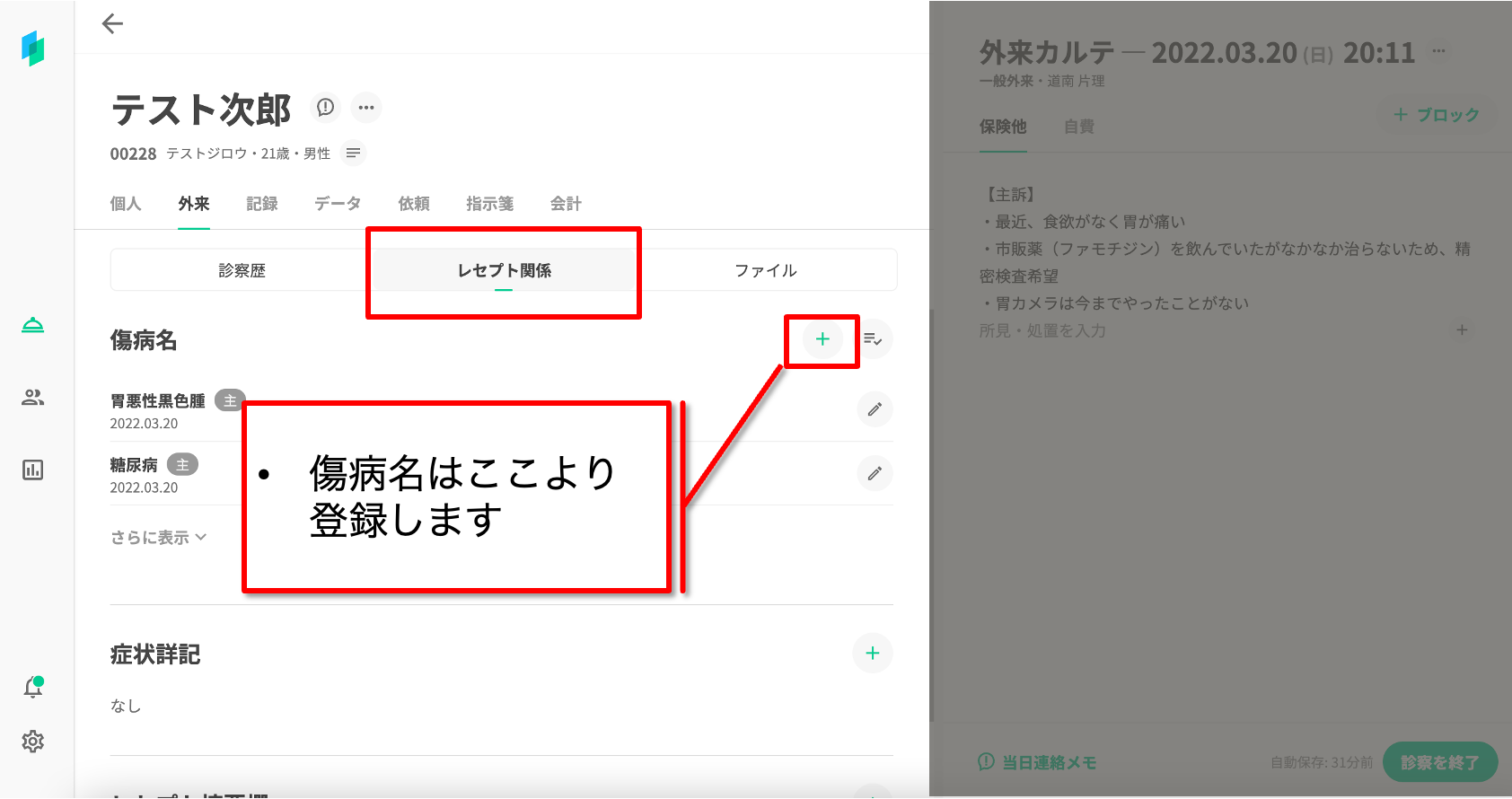
セットの登録について
頻繁に行う診療行為などを予め登録しておきます。